win7卸载ie11方法 ie11彻底删除win7
更新时间:2023-05-03 16:06:03作者:yang
win7卸载ie11方法,随着时代的进步,网络已经成为我们日常生活中必不可少的一部分,而浏览器对于我们上网的体验举足轻重。然而有些用户可能不喜欢IE11这款浏览器,希望在Win7系统中彻底卸载它,那么如何操作呢?下面我们就来探讨一下Win7卸载IE11的具体方法。
解决方法:
1、进入桌面,右键单击计算机,选择属性。
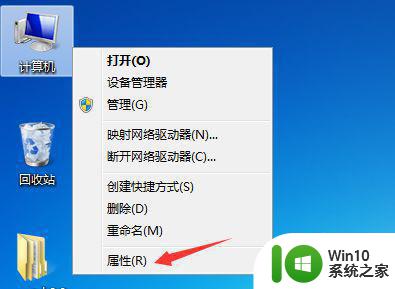
2、点击控制面板主页。
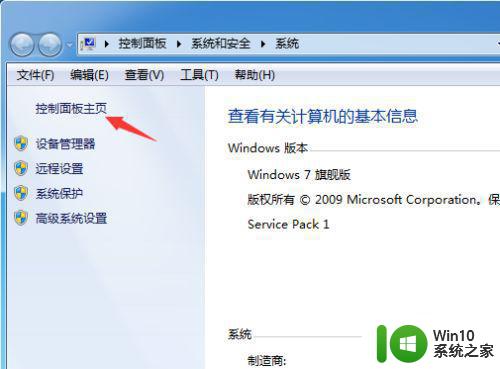
3、点击程序下面的卸载程序。
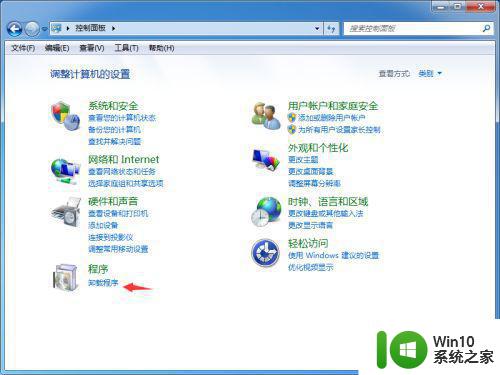
4、点击左侧边栏的已安装的更新。
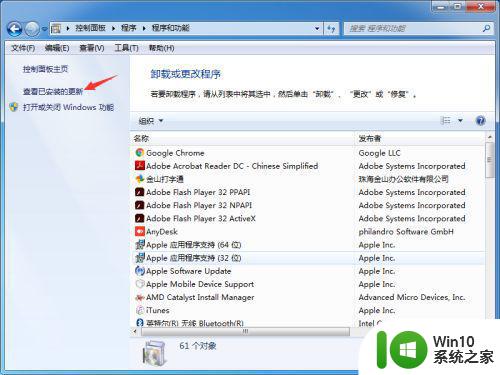
5、进入更新列表选择windows update更新。
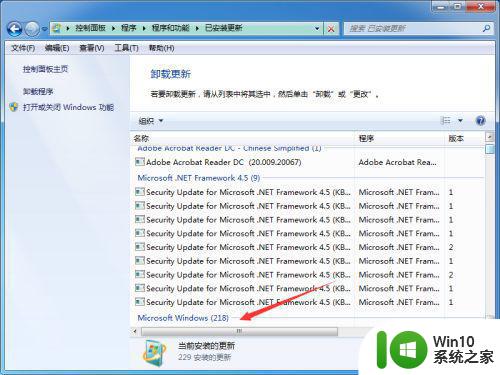
6、更新列表找到internet explore 11,右键单击后选择卸载。
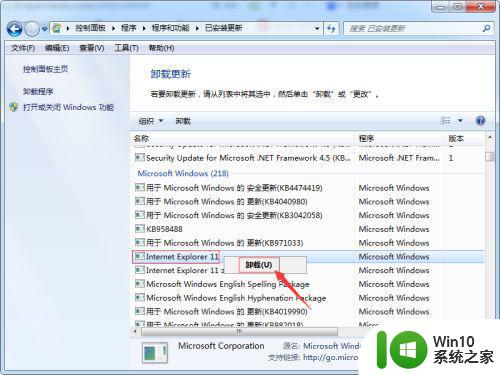
7、弹出确认菜单,点击是即可卸载成功。
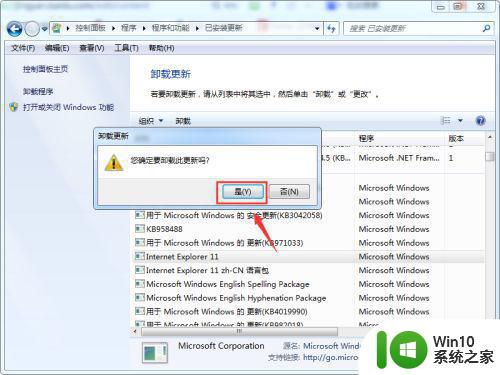
卸载IE11需要谨慎,最好备份重要的数据和设置。如果您仅希望IE11不在任务栏显示,可以将其禁用而不是删除。在卸载操作之前请确定自己真的需要这么做,因为IE11在某些情况下还是非常有用的。
win7卸载ie11方法 ie11彻底删除win7相关教程
- win7系统无法卸载ie11的解决办法 如何彻底卸载win7系统中的ie11浏览器
- Win7系统重置IE11浏览器的详细方法 如何彻底清除Win7系统中的IE11浏览器缓存和历史记录
- win7photoshop软件怎么完全卸载干净 win7卸载photoshop彻底删除方法
- win7怎么把鲁大师彻底删除 Windows 7如何彻底卸载鲁大师
- 怎么彻底删除win7 high definition audio的驱动 win7 high definition audio驱动卸载方法
- win7自带ie11降级提示没有完全卸载怎么办 Win7自带IE11无法完全卸载解决方法
- win7ie11无法卸载怎么办 win7卸载不了ie11怎么解决
- windows7彻底删除软件的图文步骤 win7如何彻底卸载软件的步骤
- 如何彻底删除win7中的directx Microsoft directx卸载步骤及方法
- CAD2014Win7系统彻底删除方法 如何在Win7系统上完全卸载CAD2014
- w7彻底卸载3dmax的方法 win7系统如何彻底卸载3dmax
- win7把maya软件卸载干净的方法 win7怎么彻底卸载maya软件
- window7电脑开机stop:c000021a{fata systemerror}蓝屏修复方法 Windows7电脑开机蓝屏stop c000021a错误修复方法
- win7访问共享文件夹记不住凭据如何解决 Windows 7 记住网络共享文件夹凭据设置方法
- win7重启提示Press Ctrl+Alt+Del to restart怎么办 Win7重启提示按下Ctrl Alt Del无法进入系统怎么办
- 笔记本win7无线适配器或访问点有问题解决方法 笔记本win7无线适配器无法连接网络解决方法
win7系统教程推荐
- 1 win7访问共享文件夹记不住凭据如何解决 Windows 7 记住网络共享文件夹凭据设置方法
- 2 笔记本win7无线适配器或访问点有问题解决方法 笔记本win7无线适配器无法连接网络解决方法
- 3 win7系统怎么取消开机密码?win7开机密码怎么取消 win7系统如何取消开机密码
- 4 win7 32位系统快速清理开始菜单中的程序使用记录的方法 如何清理win7 32位系统开始菜单中的程序使用记录
- 5 win7自动修复无法修复你的电脑的具体处理方法 win7自动修复无法修复的原因和解决方法
- 6 电脑显示屏不亮但是主机已开机win7如何修复 电脑显示屏黑屏但主机已开机怎么办win7
- 7 win7系统新建卷提示无法在此分配空间中创建新建卷如何修复 win7系统新建卷无法分配空间如何解决
- 8 一个意外的错误使你无法复制该文件win7的解决方案 win7文件复制失败怎么办
- 9 win7系统连接蓝牙耳机没声音怎么修复 win7系统连接蓝牙耳机无声音问题解决方法
- 10 win7系统键盘wasd和方向键调换了怎么办 win7系统键盘wasd和方向键调换后无法恢复
win7系统推荐
- 1 风林火山ghost win7 64位标准精简版v2023.12
- 2 电脑公司ghost win7 64位纯净免激活版v2023.12
- 3 电脑公司ghost win7 sp1 32位中文旗舰版下载v2023.12
- 4 电脑公司ghost windows7 sp1 64位官方专业版下载v2023.12
- 5 电脑公司win7免激活旗舰版64位v2023.12
- 6 系统之家ghost win7 32位稳定精简版v2023.12
- 7 技术员联盟ghost win7 sp1 64位纯净专业版v2023.12
- 8 绿茶ghost win7 64位快速完整版v2023.12
- 9 番茄花园ghost win7 sp1 32位旗舰装机版v2023.12
- 10 萝卜家园ghost win7 64位精简最终版v2023.12